Windows 8 サポート情報ページ

- Windows 8 サポート情報ページTOP>
- SMバスコントローラインストール手順
SMバスコントローラインストール手順
Windows8クリーンインストール時は、SMバスコントローラのデバイスドライバが自動でインストールされません。
以下の手順に従い、SMバスコントローラのインストールを実行してください。
1.用意するもの
① 製品に付属するデバイスドライバーCD(またはデバイスドライバーDVD)
※ドライバーCDもしくはDVDは光学ドライブにセットしてください。
2.デバイスマネージャの表示
① 画面右上もしくは右下にマウスカーソルを合わせます。
② 「検索」をクリックします。
③ アプリに表示されている「コントロールパネル」をクリックします。
④ 「システムとセキュリティ」をクリックします。
3.ドライバーのインストール
⑤ 「システム」-「デバイスマネージャ」をクリックします。
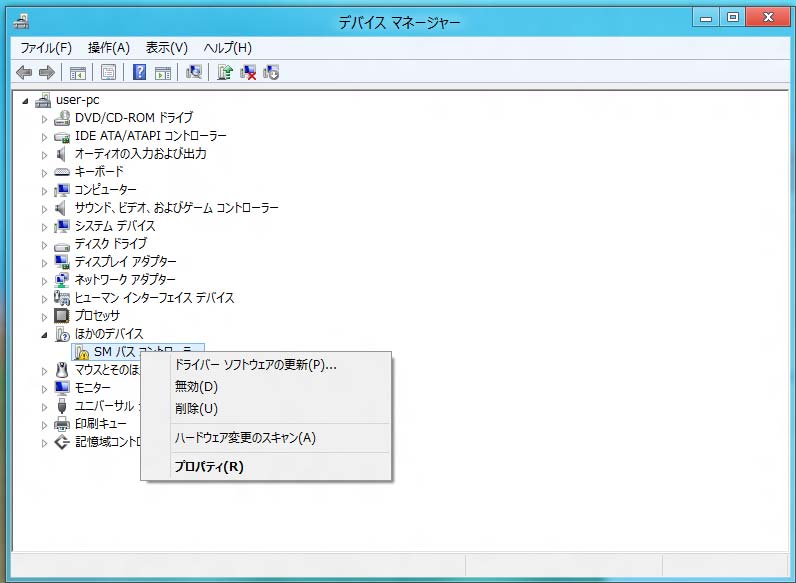
⑥ 「SMバスコントローラ」を右クリックし、「ドライバーソフトウェアの更新(P)」をクリックします。
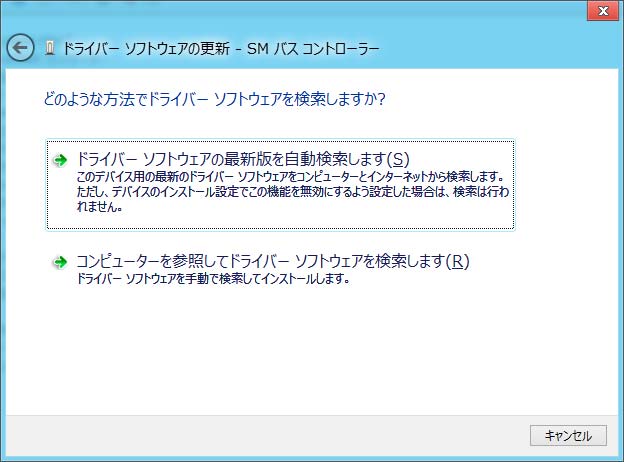
⑦ 「コンピュータを参照してドライバーソフトウェアを検索します(R)」をクリックします。
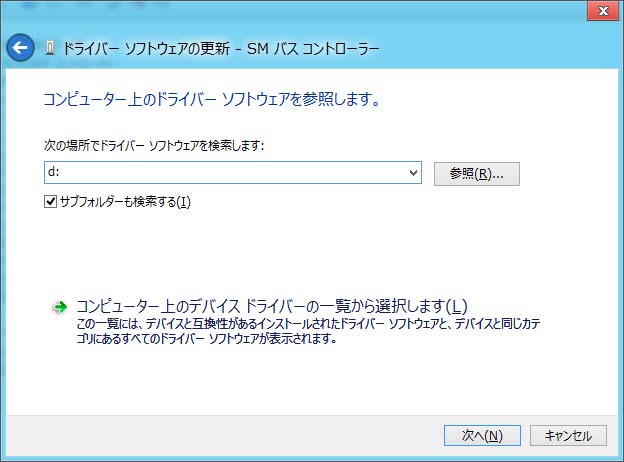
⑧ 次の場所でドライバーソフトウェアを検索しますの欄に、光学ドライブのドライブレターを入力します。
ドライブレターがDであれば、「D:」を、Eであれば「E:」を入力します。
⑨ 「次へ(N)」をクリックします。
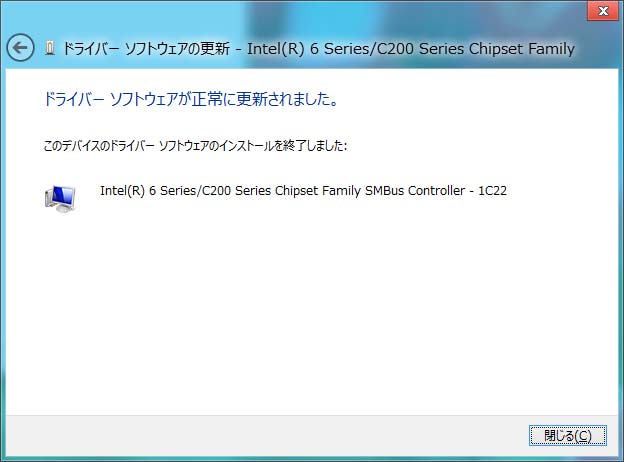
⑩ デバイスドライバーが検索され、インストールされます。
上記画面が表示されればインストールは成功です。
上記方法でドライバがインストールできない場合は、次ページ以降の方法でドライバをダウンロードしインストールを行ってください。
ドライバーが正常にインストールできない場合
インテルホームページより、ドライバをダウンロードしてインストールを行います。 下記手順に従って、インストールを行ってください。
1.用意するもの
① 有効なインターネット接続
2.ドライバーのダウンロード
①
デスクトップのインターネットエクスプローラから、以下のページを表示させます。
http://www.intel.co.jp/
② 「メニュー▼」-「サポート」-「最新ドライバーのダウンロード」をクリックします。
③ 画面中央の ダウンロードの検索 エリアに「チップセットドライバ」と入力します。
④ 「ダウンロードの検索>」をクリックします。
⑤ 「オペレーティング・システムの選択」で、Windows8 32bitであれば「Windows7 (32-bit)」、Windows8 64bitであれば、「Windows7 (64-bit)」を選択します。
⑥ 「ダウンロード・タイプの選択」で、「ドライバ(x)」を選択します。
⑦ 「インテルR チップセット・デバイス・ソフトウェア (INF アップデート・ユーティリティー)」をクリックします。
※LD/7HP-H7532BD/GTX570/38202T8G、LD/7P-H7735BD/GTX580/38202T8Gの2機種はX79チップセットのため、「インテルR x79 チップセット用 INF アップデート・ユーティリティー」をクリックします。
⑧ ファイル名:infinst_autol.exe … 「ダウンロード>」(上段の方)をクリックします。
⑨ 「●使用許諾契約の条項に同意します」をクリックします。

⑩ インターネットエクスプローラ下段に上記表示が出たら、「実行(R)」をクリックします。
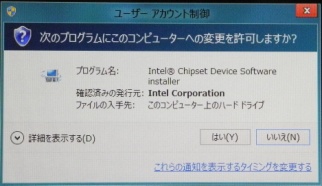
⑪ 「はい(Y)」をクリックします。
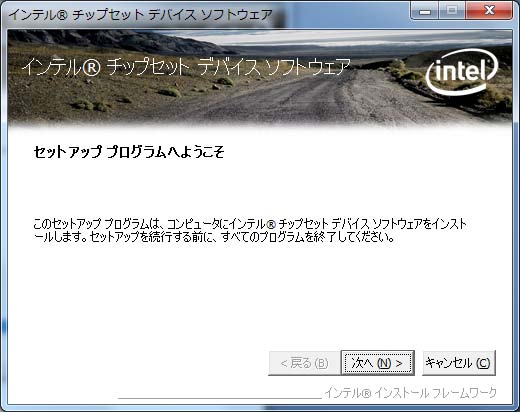
⑫ 「次へ(N)」をクリックします。
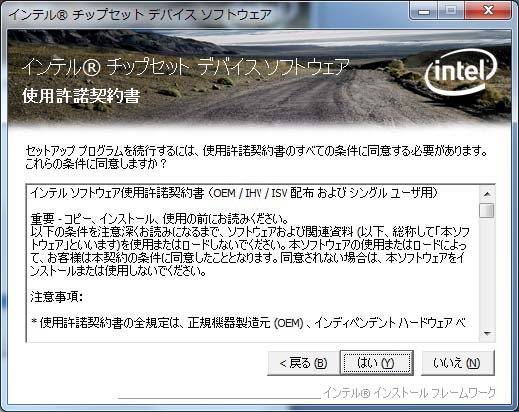
⑬ 「はい(Y)」をクリックします。
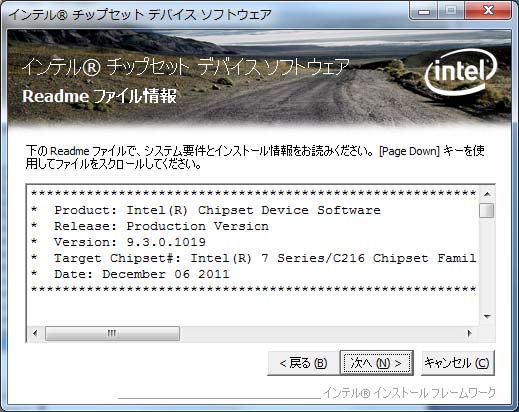
⑭ 「次へ(N)」をクリックします。

⑮ 「セットアップ完了」が表示されたら、インストールは終了です。 「完了(F)」クリックしてウィンドウを閉じてください。
HOME|会社概要|会社案内図|個人情報保護|情報セキュリティに関する宣言
Copyrightc 株式会社ユニットコム All Rights Reserved.